Le retournement vidéo est nécessaire pour ajuster et obtenir le meilleur angle de vue et la meilleure direction de votre fichier vidéo. Ceci est défini comme la création d'un reflet miroir des images brutes ou originales. La désorientation peut ne pas être bonne pour vous, surtout lorsque des mots et des légendes sont capturés. Ou cela peut être le cas, vous devez clairement distinguer ce qui reste de la bonne direction, car votre contenu est directionnel et pédagogique. Ce ne sont là que quelques raisons sur la façon dont nous rencontrons de tels problèmes.
Grâce à notre exposition dans la communauté numérique, il existe des tonnes de moyens utiles sur comment convertir une vidéo flip. Vous pouvez convertir vos vidéos inversées immédiatement. Vous trouverez ci-dessous des outils en vedette que vous pouvez utiliser pour résoudre votre problème de média. De plus, ces outils sont rendus complets pour les utilisateurs courants et professionnels.
Partie 1. Comment convertir facilement une vidéo Flip sur Mac et Windows
1. Utilisez AVAide Video Converter sur un PC Windows
Vous pouvez optimiser l'utilisation de votre PC Windows en accédant à des outils de premier ordre tels que AVAide Convertisseur vidéo. Découvrez les particularités de ce programme. En accédant facilement à votre navigateur Web puis en l'installant sur vos plateformes Windows. Cette solution peut vous guider de manière transparente sur comment changer le format vidéo flip avec ses procédures les plus simples. Il fournit à ses utilisateurs quatre (4) boutons pour corriger la désorientation de votre vidéo. Des options de rotation et de retournement sont données. La liberté de retourner et de faire pivoter la vidéo s'accompagne du choix de votre format de sortie. Cela vous aide grandement à réduire votre consommation de temps. Faites l'expérience de frapper deux oiseaux avec une seule pierre. Au lieu d'utiliser différents outils, laissez ce logiciel faire le travail ! Considérez-le comme fait en suivant simplement les instructions données ci-dessous.
- Logiciel rapide sans perte de qualité.
- Boîte à outils multimédia supplémentaire pour améliorer .
- Compatibilité avec différents systèmes d'exploitation.
- Fabriqué avec un affichage à double écran pour la prévisualisation.
- 90 degrés dans le sens des aiguilles d'une montre et dans le sens inverse des aiguilles d'une montre.
Utilisez ces instructions simples pour vérifier la simplicité de cet outil lorsqu'il s'agit de retourner et de choisir le format de sortie de vos fichiers vidéo.
Étape 1Installer l'application
Tout d'abord, avant de pouvoir installer le logiciel sur votre appareil, vous devez d'abord visiter le site officiel de AVAide Convertisseur vidéo. Ensuite, téléchargez-le. Ouvrez et cliquez sur le Rotateur vidéo bouton.
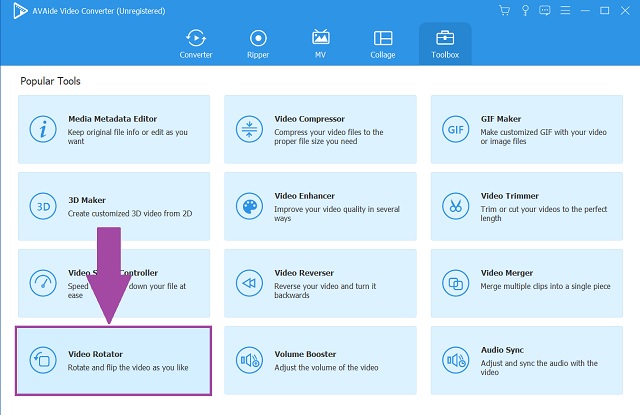
Étape 2Sélectionner un fichier
Ensuite, il suffit d'ajouter ou de faire glisser votre vidéo sur l'interface.
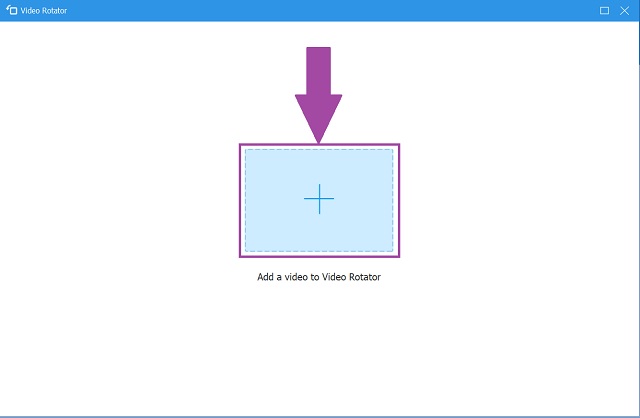
Étape 3Retourner la vidéo
Vous pouvez maintenant retourner la vidéo en appuyant sur les deux icônes de retournement sur le panneau de rotation. Avec les options de retournement horizontal et vertical. Vous pouvez organiser et ajuster de manière flexible l'angle et la direction de votre fichier vidéo.
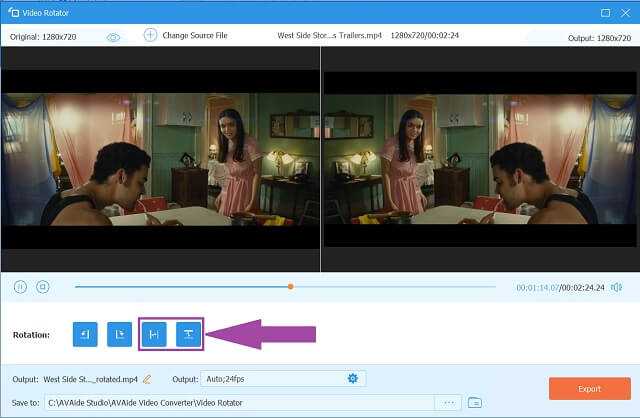
Étape 4Choisissez le format de sortie
Ensuite, cliquez sur le Sortir de choisir parmi les conteneurs de fichiers disponibles sur les paramètres vidéo.
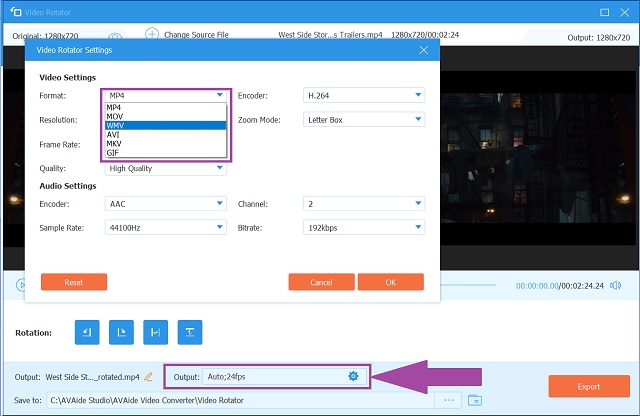
Étape 5Compléter le processus
Enfin, cliquez sur le Fait bouton pour terminer le processus et enregistrer le fichier.
- La boîte à outils contient des outils populaires qui peuvent être utilisés pour l'amélioration multimédia.
- Choisissez parmi une large liste de conteneurs de formats audio et vidéo.
- Avec préréglages intégrés pour l'application de filtre vidéo.
- Fabriqué avec une technologie d'accélération avancée.
- Pris en charge par les systèmes d'exploitation Linux, Mac et Windows.
- Fonction de conversion audio et vidéo.
- La version d'essai est limitée pour une utilisation gratuite.
2. Utilisez QuickTime pour les appareils Mac
QuickTime Player est le lecteur par défaut pour Mac, iPhone et iPad. En plus de sa capacité à lire différents fichiers enregistrés, il peut également éditer et améliorer vos fichiers existants. Il dispose de nombreuses fonctionnalités de montage vidéo, notamment des options de rotation et de retournement. Si vous êtes un utilisateur Mac, c'est l'outil qui vous convient le mieux. Quels que soient le cas et la préoccupation, vous pouvez facilement tourner, retourner et faire pivoter les fichiers vidéo. Pensez à utiliser cet outil sur comment convertir une vidéo flip et voyez par vous-même de meilleurs résultats.
Étape 1Sur votre appareil Mac, dans le lecteur QuickTime de votre Mac, ouvrez le film.
Étape 2Ensuite, dans la barre de menu, cliquez sur le Afficher les extraits , puis choisissez un clip ou une vidéo que vous souhaitez télécharger. Notez que la sélection est encadrée en jaune.
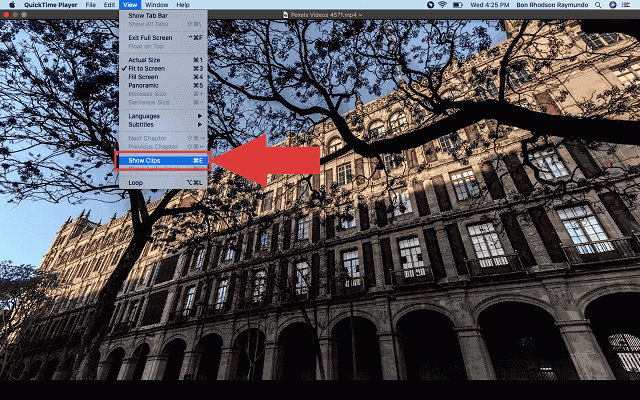
Étape 3Dans le menu Edition, choisissez de Retourner horizontalement ou Retourner verticalement boutons selon votre choix.
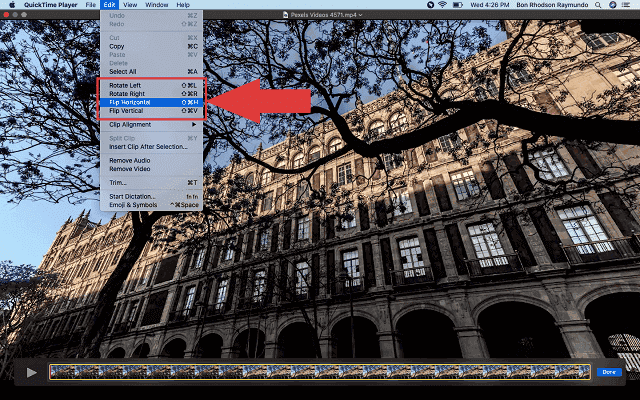
Étape 4Une fois que tout est fait, vous pouvez facilement cliquer sur le Fait bouton pour enregistrer vos fichiers vidéo.
- Application Mac intégrée.
- Lecteur multimédia et éditeur avec sorties haute résolution.
- Compatibilité restreinte avec les systèmes d'exploitation.
Partie 2. Comment lire des fichiers vidéo Flip sur Mac
Familiarisez-vous avec la lecture de vos vidéos sur iMovie
Et si vous voulez lire vos fichiers flip tout de suite, vous pouvez le faire avec l'aide d'iMovie. C'est aussi un outil natif pour les utilisateurs de Mac. Lorsque vous créez un film, vous pouvez ajouter des effets sympas à votre chef-d'œuvre. O peut-être que vous devez faire divers ajustements pour qu'il s'affiche correctement. Savoir comment convertir des vidéos flip sur iMovie et utilisez-les pour les lire immédiatement en suivant simplement les étapes décrites ci-dessous.
Étape 1Tout d'abord, sélectionnez votre clip dans la chronologie en bas.
Étape 2Ensuite, cliquez sur le Filtre de clip et effet audio dans la barre d'outils située au-dessus du visualiseur.
Étape 3Enfin, lorsque le Choisissez le filtre de clip panneau s'ouvre, cliquez sur le Renversé bouton.
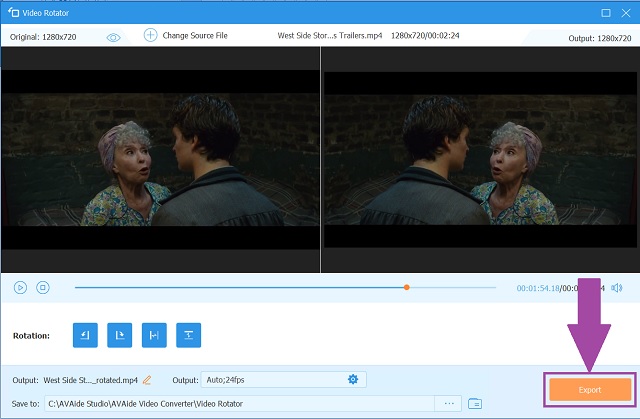
- Logiciel gratuit pour les appareils iOS et macOS.
- Les fichiers peuvent être modifiés et améliorés.
- Formats vidéo limités.
- Confus et incompréhensible, surtout pour les débutants.
Partie 3. FAQ sur le retournement de vidéo
Comment retourner une vidéo sans frais ?
Il existe de nombreux outils qui ne vous obligent pas à payer de frais. Ce sont des solutions en ligne accessibles sur votre internet. L'un d'entre eux est le Convertisseur vidéo gratuit AVAide. Il s'agit d'un outil complet qui comporte de nombreuses utilisations.
Puis-je retourner ma vidéo à l'aide d'un iPhone ?
La meilleure façon de retourner votre vidéo sur iPhone est d'utiliser sa galerie par défaut qui est l'application photo. Vous pouvez l'utiliser en faisant des étapes rapides.
Comment puis-je utiliser mon Android pour retourner une vidéo ?
Il est possible de convertir des vidéos flip en utilisant votre appareil Android. Par exemple, vous pouvez profiter de l'application Clideo en la téléchargeant et en l'installant simplement sur un téléphone Android.
Pour résumer ce billet, AVAide Convertisseur vidéo, QuickTime et iMovie sont des outils puissants à visiter et auxquels vous pouvez accéder. Ces programmes peuvent vous donner des connaissances simplifiées et claires sur la façon de convertir des vidéos flip sur les plates-formes Mac et Windows. Indéniablement, l'un est meilleur que les autres, AVAide Convertisseur vidéo est un outil idéal pour toutes les occasions. Il peut être consulté et installé sur différents appareils et systèmes d'exploitation tels que Mac et Windows. De plus, il comporte des tonnes de menus multimédias dans lesquels vous pouvez naviguer sans compétences préalables.
Votre boîte à outils vidéo complète prenant en charge plus de 350 formats pour une conversion en qualité sans perte.



 Téléchargement sécurisé
Téléchargement sécurisé


